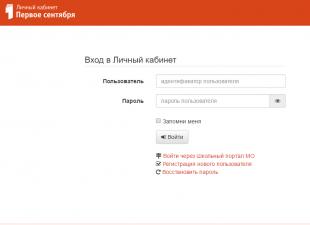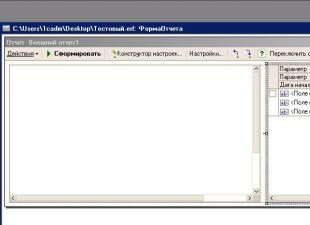Энэ материал нь үндсэндээ анхан шатны хөгжүүлэгчид болон FileMaker дээр програм хөгжүүлдэг хэрэглэгчдэд зориулагдсан болно. Хэрэглээний хэрэглэгчид ихэвчлэн асуулт асуудаг: боловсруулсан програмын үйл ажиллагаа яг яаж байх вэ, хэд хэдэн хэрэглэгчийн ажил хэрхэн хэрэгжих вэ, компьютер дээр ямар програм суулгах вэ гэх мэт. Хэд хэдэн сонголт байдаг бөгөөд тэдгээр нь өртөг, даалгавраар ялгаатай байдаг тул би мэдээллийг системчилж, бүх үндсэн хувилбаруудын талаар ярихаар шийдсэн. Бид энгийн шийдлүүдээс эхэлж, дараа нь илүү төвөгтэй шийдлүүд рүү шилжих болно.
FileMaker дээр програм хөгжүүлсний үр дүн нь .fmp12 форматтай файл (ховор тохиолдолд хэд хэдэн файл) юм (өмнөх хувилбаруудад .fmp7). Энэ файл нь мэдээллийн сан болон програмын функцийг хоёуланг нь агуулдаг - дэлгэцийн маягт, скрипт гэх мэт. Энэ файлтай юу хийж болох, түүнтэй хэрхэн ажиллахыг харцгаая.
Сонголт бүр нь бидэнд ямар лиценз хэрэгтэй болохыг зааж өгдөг. Лицензийн арга (худалдан авах, корпорацийн лиценз, захиалга) болон лицензийн өртөг зэргийг нийтлэлд авч үзэхгүй. Та энэ талаар илүү ихийг мэдэж болно, жишээлбэл, FM DevCon Rus-ийн Вадим Волковоос
Нэг хэрэглэгчийн Runtime Solution програм.
FileMaker-ийн чухал онцлог нь Runtime Solution гэж нэрлэгддэг програмыг бий болгох чадвар юм. Runtime Solution нь таны fmp12 файл дээр суурилсан программ бөгөөд FileMaker өөрөө ажиллах шаардлагагүй. Үүнийг үүсгэхийн тулд FileMaker Pro Advanced шаардлагатай. Үнэн хэрэгтээ Pro Advanced хувилбар ба ердийн Pro хувилбарын хоорондох ялгаа нь энэ функцэд оршдог (мэргэжлийн хөгжүүлэгчдэд чухал ач холбогдолтой бусад хэд хэдэн функцууд). FileMaker Pro Advanced нь үндсэндээ Runtime шийдлийг бий болгоход зориулагдсан хөгжүүлэгчийн хэрэгслүүдийг (цэсээр дамжуулан дууддаг) функцийг агуулдаг. Windows эсвэл Mac OS X дээр FileMaker Pro Advanced програмыг хаана ажиллуулж байгаагаас хамааран Runtime Solution нь тухайн үйлдлийн системд зориулагдсан болно. Тиймээ, тийм ээ, FileMaker нь таны файлуудыг Windows компьютер болон Macintosh-д зориулсан програм болгон хувиргаж чадна.
Техникийн хувьд Runtime Solution нь FileMaker өөрөө өөртөө суулгадаг контейнер програм юм. Үүсгэсэн үр дүн нь хэд хэдэн өөр өөр үйлчилгээний файлууд болон эхлүүлэх файл бүхий програмын хавтас юм. Windows дээр энэ нь "програмын нэр".exe, OS X дээр "хөтөлбөрийн нэр".app байх болно. Нэмж хэлэхэд, хавтас нь "програмын нэр".fmpur файлыг агуулна. Энэ нь мэдээллийн сан нь өөрөө бөгөөд хэрэв шаардлагатай бол та FileMaker дээр энгийн fmp12 файл хэлбэрээр хялбархан нээж, жишээлбэл, програмын функцэд өөрчлөлт оруулж, Runtime Solution-ийн шинэ хувилбарыг үүсгэж болно.
Хэрэглэгчийн хувьд Runtime Solution-тэй ажиллах нь бусад програмтай ажиллахаас ялгаагүй юм. FileMaker гэх мэт нэмэлт программ суулгах шаардлагагүй. Хэрэглэгч Runtime Solution хавтсыг компьютерийн аль ч тохиромжтой газарт байрлуулж, exe эсвэл програмын файлыг ажиллуулна.
Runtime Solution нь хэд хэдэн хязгаарлалттай байдаг. Хамгийн гол нь нэг хэрэглэгчийн шийдэл юм. Өгөгдөл рүү өөрөө хандахын тулд та хэд хэдэн хэрэглэгчийн ажлыг зохион байгуулж болох бөгөөд тус бүр өөрийн нэвтрэх / нууц үгийн хослолтой байх боловч тэд ээлжлэн ажиллах шаардлагатай болно. Хэрэв та дангаар нь програмтай ажилладаг эсвэл ажил үе үе хийгдэж, хэрэглэгчдийн дараагийн ажлыг тохиролцох боломжтой бол Runtime Solution нь танд тохиромжтой. Runtime Solution нь зүгээр л программ учраас та нөөцлөлтийг өөрөө хийх хэрэгтэй болно. Фолдерыг бүхэлд нь нөөцлөх шаардлагагүй, .fmpur файлыг нөөцлөхөд л хангалттай.
FileMaker-аас тавьсан Runtime Solution-ийн өөр нэг хязгаарлалт бол PDF файлд хадгалах функц байхгүй байна. Гэхдээ хэвлэх функцийг ашиглан энэ хязгаарлалтыг хялбархан тойрч болно. OS X дээр хэвлэх цонхноос PDF файлыг хадгалах чадварыг үйлдлийн системд суулгасан бөгөөд Windows-ийн хувьд та эхлээд PDF хэвлэгч суулгах хэрэгтэй (хэд хэдэн байдаг, тэдгээрийг интернетээс олоход хялбар байдаг, тэр дундаа үнэгүй).
Лиценз: Runtime Solution-тэй ажиллахдаа хэрэглэгч ямар ч лиценз худалдаж авах шаардлагагүй. Runtime шийдэл үүсгэхийн тулд хөгжүүлэгчид FileMaker Pro Advanced хэрэгтэй.
Олон хэрэглэгч FileMaker сервер ашиглахгүйгээр ажиллана. 5 хүртэлх хэрэглэгч.

Энэ сонголт нь жижиг (нэг зэрэгцэн таваас илүүгүй хэрэглэгч) ажлын бүлгүүдэд зориулагдсан. FileMaker Pro дотор нь нээгдсэн fmp12 файлыг хуваалцах гэж нэрлэгддэг дотоод сүлжээнд цацах боломжтой. Үнэн хэрэгтээ FileMaker Pro нь өөрөө жижиг FileMaker сервертэй гэж хэлж болно. Хэрэглэгчдийн үүднээс авч үзвэл энэхүү ажлын зохион байгуулалт нь дараах байдалтай байна.
Компьютерийн аль нэгийг нь төв болгон сонгосон. Үүн дээр FileMaker Pro суулгаж, файл нээгдэж, сүлжээнээс файл руу хандах (Хуваалцах) боломж идэвхжсэн. FileMaker Pro-г бусад бүх хэрэглэгчийн компьютер дээр суулгасан бөгөөд хэрэглэгчид "Нээлттэй удирдлага" цэсний командыг ("FileMaker-ын орос хувилбаруудад алсаас нээх") ашиглан програмд холбодог. Төв компьютер дээр файлыг нээсэн хэрэглэгч бусад хэрэглэгчидтэй хамт мэдээллийн сантай ажиллах боломжтой.
Энэхүү ажлын зохион байгуулалттай холбоотой томоохон хязгаарлалт бол нэгэн зэрэг холбогдсон хэрэглэгчдийн тоо - таваас илүүгүй хязгаар юм. Хэрэв зургаа дахь хэрэглэгч өгөгдлийн санд холбогдохыг оролдвол түүнийг мэдээллийн санд оруулахгүй тул хэрэглэгчдийн аль нэг нь мэдээллийн санг орхих хүртэл хүлээх хэрэгтэй болно.
Өөр нэг сул тал нь FileMaker нь өгөгдлийн сангийн файл нээлттэй төв компьютер дээр байнга ажиллаж байх ёстой. Хэрэв энэ компьютер нь хэрэглэгчдийн аль нэгнийх нь ажлын компьютер бол FileMaker-ийг компьютер дээрээ байнга нээлттэй байлгах нь түүнд тохиромжгүй байх ба файлыг санамсаргүйгээр хаах эсвэл FileMaker өөрөө бүх хэрэглэгчдийн холболтыг таслах болно.
Энэ аргын гол хязгаарлалт нь FileMaker Server-ийн хангадаг бүх функц дутагдалтай байгаа бөгөөд гол зүйл нь сервер дээрх скриптүүдийг хуваарийн дагуу нөөцлөх, гүйцэтгэх явдал юм.
Ерөнхийдөө энэ арга нь мэдээллийн санд хүлээгдэж буй ачаалал бага эсвэл үе үе, мэдээллийн аюулгүй байдал нь тийм ч чухал биш байх үед жижиг ажлын хэсгүүдэд зориулагдсан гэж хэлж болно. Дараа нь бид FileMaker Server ашиглан мэргэжлийн програмыг байршуулах сонголтууд руу шилжих болно.
Тусгай зөвшөөрөл олгох: FileMaker Pro нь хэрэглэгчийн компьютерийн тоогоор лиценз олгодог бөгөөд энэ сонголт нь хэрэглэгчдийн тоонд хязгаарлалт тавьдаг тул таваас илүүгүй байна.
FileMaker Server + FileMaker Pro

Энэ сонголт нь сонгодог бөгөөд FileMaker дээр боловсруулсан програмуудтай ажиллахад хамгийн түгээмэл байдаг. FileMaker платформын серверийн програм хангамжийн хэсгийг сервер дээр суулгасан - FileMaker Server, FileMaker Pro нь хэрэглэгчийн компьютер дээр суурилагдсан. Өмнөх хувилбарын нэгэн адил мэдээллийн санд хандах нь Open Remote командын тусламжтайгаар хийгддэг.
Мэргэжлийн сервер компьютерийг сервер болгон ашиглах шаардлагагүй. Энэ нь програмын нарийн төвөгтэй байдал, "хүнд", мэдээллийн санд хүлээгдэж буй ачаалал, хэрэглэгчдийн тоо зэргээс хамаарна. Жижиг байгууллагууд эсвэл жижиг ажлын хэсгүүдийн хувьд энгийн орчин үеийн компьютер серверийн үүрэг гүйцэтгэдэг. Алдартай шийдэл бол Apple MacMini компьютерийг сервер болгон ашиглах явдал юм - тийм ч үнэтэй биш, жижиг, чимээгүй, найдвартай, компьютер нь серверийн үүргийг маш сайн гүйцэтгэдэг - үүнийг асааж, тохируулж, буланд хийж, мартаарай. FileMaker сервер нь Windows болон OS X үйлдлийн системд хоёуланд нь байдаг гэдгийг тэмдэглэх нь зүйтэй. Функциональ байдал нь ялгаагүй тул үйлдлийн системтэй компьютерийг зөвхөн таны сонголтоор тодорхойлно.
Програмыг сервер дээр байрлуулах нь тийм ч хэцүү биш юм. Үндсэндээ fmp12 файлыг (файлуудыг) сервер дээрх тусгай хавтас руу хуулахаас эхлээд бүх үйл ажиллагаа явагддаг.
FileMaker Pro хэрэглэгчдэд мэдээллийн санг "хуваалцахаас" гадна FileMaker сервер нь нэмэлт боломжуудыг олгодог. Юуны өмнө энэ нь хуваарийн дагуу ажлуудыг эхлүүлэх явдал юм. Нөөцлөлтийг тохируулах, түүнчлэн сервер талд тусгай захиалгат скриптүүдийг ажиллуулахад ашигладаг. Эдгээр скриптүүд нь янз бүрийн ажлуудыг (хөгжүүлэгчээс хамаарч) гүйцэтгэх боломжтой, жишээлбэл, хувьцааны үлдэгдлийг шалгах, шинэчлэх, хэрэглэгчдэд имэйлээр мэдэгдэл илгээх гэх мэт. Ноцтой програмуудад нэг буюу хэд хэдэн скрипт ихэвчлэн сервер дээр ажилладаг.
FileMaker серверийн хоёр дахь чухал үүрэг бол гуравдагч талын програмуудын мэдээллийн санд хандах хандалтыг зохион байгуулах чадвар юм: FileMaker серверийг xml эсвэл php сервер болгон ашиглах, ODBC-ээр дамжуулан хандах. Энэ нь таны програмыг бусад платформтой нэгтгэх боломжийг олгоно.
Энэхүү байршуулалтын сонголт нь хамгийн сонгодог тул бусад сонголтуудаас сул талуудын талаар ярих нь утгагүй юм. Энд FileMaker-ийн бүх боломжуудыг 100% ашигладаг.
Тусгай зөвшөөрөл олгох: Нэг хэрэглэгчийн компьютерт нэг FileMaker серверийн лиценз + FileMaker Pro лиценз.
iOS төхөөрөмжөөр дамжуулан системд нэвтрэх (iPhone болон iPad)

FileMaker платформын чухал шинж чанар бол iOS төхөөрөмжүүдэд зориулагдсан FileMaker Go (Apple AppStore-оос үнэгүй татаж авсан) бүрэн хэмжээний үйлчлүүлэгчтэй байх явдал юм. FileMaker Go-г ашигласнаар та fmp12 файлтай дотооддоо (эхлээд iOS төхөөрөмждөө татаж аваад) эсвэл FileMaker серверт холбогдож сүлжээгээр ажиллах боломжтой. Энэ нь үндсэндээ fmp12 программыг хөгжүүлсний дараа ширээний болон гар утасны програм юм гэсэн үг юм. Үнэн хэрэгтээ энэ нь бас вэб програм юм, гэхдээ энэ талаар доор тайлбарлах болно.
Хэдийгээр бид FileMaker платформын платформ хоорондын шинж чанарын талаар ярьж байгаа ч программыг боловсруулахдаа хэрэглэгчид зөвхөн FileMaker Pro-ээр дамжуулан ажиллах уу, эсвэл iOS төхөөрөмжөөс холбогдох уу гэдгийг анхаарч үзэх хэрэгтэй. Энэ нь голчлон интерфейсийн шийдлүүдэд (фонтын хэмжээ, хяналтын элементүүд гэх мэт) хамаатай боловч техникийн жижиг хязгаарлалтууд бас байдаг.
Бүх хэрэглэгчид зөвхөн iOS төхөөрөмж дээр ажиллах нь ховор байдаг.Илүү олон хэрэглэгчид FileMaker Pro-ээр ажилладаг ба iOS төхөөрөмжүүдийг (ихэвчлэн iPads) гар утасны ажлын талбарыг зохион байгуулахад ашигладаг.
Лиценз: FileMaker серверийн нэг лицензийг iOS төхөөрөмжтэй зэрэгцэн ажиллаж буй хэрэглэгчдийн тоо (доорх зэрэгцэн холболтуудыг харна уу) + шаардлагатай бол FileMaker Pro лицензийг идэвхжүүлсэн.
FileMaker програмын вэб хандалт (WebDirect).

FileMaker програмтай ажиллах өөр нэг сонголт бол ердийн вэб хөтчөөр дамжуулан холбогдох явдал юм (IE, Safari, Chrome - орчин үеийн бүх алдартай хөтчүүдийг дэмждэг). Энэ тохиолдолд хэрэглэгчийн компьютер дээр нэмэлт програм суулгах шаардлагагүй болно. Хэрэглэгч зүгээр л хөтөчдөө FileMaker серверийн хаягийг оруулаад FileMaker програм руу аваачна.
FileMaker-ийн 13 дахь хувилбарыг зарлахаас өмнө FileMaker программыг вэб дээр цацах технологийг IWP (Интернет вэб хэвлэл) гэж нэрлэдэг байсан бөгөөд хөгжүүлэгчдэд хэд хэдэн чухал хязгаарлалт тавьсан. Харамсалтай нь FileMaker-ийн маш олон функцууд вэб дээр ажиллахгүй байсан тул ихэнх тохиолдолд FileMaker вэб програмууд нь стандарт fmp програмуудын хялбаршуулсан хувилбарууд байсан.
13-р хувилбараас эхлэн (энэ нийтлэлийг бичиж байх үед 14-р хувилбар нь одоо байгаа) нөхцөл байдал эрс өөрчлөгдсөн. Хуучирсан IWP нь цоо шинэ технологи болох WebDirect-ээр солигдсон. Одоо бараг бүх хязгаарлалтыг цуцалсан бөгөөд вэбээр дамжуулан хэрэглэгч бүрэн эрхт FileMaker програмтай ажилладаг.
Зарим жижиг хязгаарлалтууд байсаар байна. Хамгийн гол нь PDF экспортын функц байхгүй байгаа боловч хөтчөөс хуудас хэвлэх функцийг ашиглан үүнийг тойрон гарах нь тийм ч хэцүү биш юм. Дээр дурдсанчлан, OS X системүүдэд PDF файлыг хадгалах чадвар нь үйлдлийн системийн хэвлэх цонхны стандарт функц бөгөөд Windows дээр та виртуал PDF принтерийн драйвер суулгах хэрэгтэй.
Лиценз: FileMaker Server-д зориулсан нэг лицензийг вэбээр ажиллаж байгаа хэрэглэгчдийн тоонд зориулан нэгэн зэрэг холболтыг идэвхжүүлсэн (доорх зэрэгцэн холболтуудыг харна уу).
Өрсөлдөөнт холболтууд
iOS эсвэл вэб хөтчөөр дамжуулан сервертэй ажиллахдаа лицензийг зэрэгцээ холболт гэж нэрлэдэг. Шинэ хэрэглэгч холбогдох үед FileMaker сервер нь холбогдсон хэрэглэгчдийн нийт тоог (iOS эсвэл вэб хөтчөөр) шалгадаг бөгөөд хэрэв энэ тоо нь худалдан авсан лицензэд заасан хэмжээнээс хэтэрсэн бол сервер "хэрэглэгчийг програм руу оруулахыг зөвшөөрөхгүй" - хэрэглэгч бусад хэрэглэгчид програмаас гарах хүртэл хүлээх хэрэгтэй болно. FileMaker серверийг худалдан авахдаа зэрэгцээ холболтын тоог зааж өгдөг (үнэ нь үүнээс хамаарна), гэхдээ шаардлагатай бол лиценз худалдаж авсны дараа тэдгээрийг худалдан авч болно. FileMaker Pro-г тусад нь лицензжүүлдэг тул FileMaker Pro-ээр дамжуулан програмтай холбогдож байгаа хэрэглэгчид зэрэгцээ холболтод нөлөөлөхгүй.
Хуваалцах. FileMaker Server + FileMaker Pro + FileMaker Go + WebDirect

FileMaker сервертэй холбогдох бүх сонголтууд нь бие биенээсээ үл хамаарах зүйл биш бөгөөд хамтад нь ашиглаж болно. Бид хэрэглэгчдэд тухайн аппликейшн дээр гүйцэтгэж буй ажлуудаас хамааран өөр өөр аргаар уг програмд холбогдох боломжийг олгож болно.
Ийм байршуулалтын жишээ энд байна:
- FileMaker Pro. Аппликешнтэй хамгийн идэвхтэй ажилладаг хэрэглэгчид байнга өгөгдөл оруулдаг. Гүйцэтгэл, бүрэн ажиллагаа нь энд чухал юм. Жишээлбэл, CRM системтэй ажиллахдаа менежерүүд.
- FileMaker Go. Аппликейшн дээр үе үе хандах, ажилчдад зориулсан гар утасны хандалтыг зохион байгуулах, үйлдвэрлэлийн талбайн виртуал ажлын байрыг зохион байгуулах гэх мэт.
- WebDirect. Аппликешн рүү үе үе хандах. Жишээлбэл, байгууллагын түнш/үйлчлүүлэгчдийн "хувийн данс" зохион байгуулах.
Лиценз: FileMaker серверийн нэг лицензийг вэбээр дамжуулан нэгэн зэрэг хэрэглэгчдэд зориулан идэвхжүүлсэн, эсвэл iOS + FileMaker Pro лицензийг хэрэглэгчийн компьютерийн тооны хувьд зэрэгцүүлэн холбох боломжтой. Зэрэгцээ холболт нь FileMaker Pro лицензээс бага өртөгтэй байдаг тул ухаалаг хэрэглэгчийн түгээлт нь зарим хэмнэлтийг бий болгодог.
Алсын програмын хандалт Интернетээс FileMaker сервер.
Энэ асуултыг үйлчлүүлэгчид ихэвчлэн асуудаг - энэ програмыг алсаас, жишээлбэл, гэрээсээ эсвэл бизнес аялалд холбох боломжтой юу? Энэ асуултын хариулт нь мэдээж тийм. Үнэн хэрэгтээ та FileMaker сервер дээр тусгайлан ямар нэг зүйлийг тохируулах шаардлагагүй. FileMaker сервер суулгасан компьютерт интернетээс хандах боломжтой (“харагдах”) байхад л хангалттай. Үүнийг хийхийн тулд танд интернетийн үйлчилгээ үзүүлэгч тань ихэвчлэн төлбөртэй, гэхдээ үнэтэй биш өгөх боломжтой гадаад IP хаяг хэрэгтэй болно. Цорын ганц тохиргоо нь таны чиглүүлэгчээс FileMaker сервер суулгасан компьютер руу порт дамжуулах гэж нэрлэгддэг бөгөөд энэ нь хэн ч, тэр ч байтугай шинэхэн системийн администратор ч үүнийг зохицуулж чаддаг энгийн стандарт үйлдэл юм. Портуудыг дамжуулсны дараа та гадаад IP хаягаа хаягаар зааж өгснөөр програм руу алсаас холбогдох боломжтой.
Прототип хийх программ хангамжийн талаархи бидний тоймоос та өөрийн програмыг бүтээх нь тийм ч хэцүү биш гэдгийг аль хэдийн харсан байх. Түүнээс гадна, ийм зорилгод хүрэхийн тулд програмчлалын хэлийг ухах шаардлагагүй. Томоохон тавцан бидэнд үүнийг сануулахаас залхдаггүй FileMaker, энэ нь 14 үе дараалан сайжирч байна. Үүний үндсэн дээр хэрэглэгчид iOS, OS X болон Windows үйлдлийн системд зориулсан санаагаа, ялангуяа техник хангамжид орохгүйгээр хэрэгжүүлдэг. Хамгийн гол нь эцсийн үр дүн нь гайхалтай юм!
FileMaker-ийг Apple өөрөө ивээн тэтгэдэг тул төслийн чанар нь өөрөө ярьдаг. 15-р хэсэг ирж байна, гэхдээ одоо бид 14-ийг нарийвчлан судалж, FileMaker Pro болон FileMaker Advanced-ийн ялгаа, Go, WebDirect, Server-ийн онцлогуудыг судлах болно.

FileMaker Pro болон Advanced хоёрын хамгийн том ялгаа нь Скрипт ажлын талбарт байж болох юм. Скрипт ажлын талбар нь даалгавруудыг хамгийн богино хугацаанд автоматжуулах боломжийг танд олгоно. Энэ нь мөр мөрөөр засварлах, тэмдэгт бичих үед нэг төрлийн урьдчилан таамаглах оролтыг дэмждэг бөгөөд тохирох сонголтууд нэгэн зэрэг гарч ирдэг. Та хурдыг нэмэгдүүлэхийн тулд GTRR (Холбогдох бичлэг рүү очих) гэх мэт товчилсон үгсийг ашиглаж болно. Энэ нь мөн суурилуулсан хайлттай, хоосон мөр, дугаарлалт, догол мөр, синтакс тодруулах болон бусад программист хэрэгслийг дэмждэг.

Тооцооллын харилцах цонх нь дууссан програм дахь функцуудын зохион байгуулалт, алгоритмын тооцоог хариуцдаг. Дашрамд хэлэхэд функцүүд автоматаар дуусч, хайлт илүү хурдан болсон.

FileMaker 14 нь ямар ч интерфэйсийг ямар ч асуудалгүйгээр тохируулах боломжтой дизайны асар том хэрэгсэлтэй. Одоо түүнд товчлуурын мөр нэмэгдсэн бөгөөд энэ нь тусдаа объект шиг ажиллах товчлууруудын бүлгүүдийг үүсгэх боломжийг олгодог. Бүлгүүдийг уян хатан байдлаар тохируулж, чиг баримжаагаа өөрчилж, навигацийн фокусыг дагаж мөрддөг.
![]()
Товчлуурын самбарын хамт мэргэжлийн зохион бүтээсэн 140 дүрс нэмэгдсэн. График элементүүдийн зарласан тоо хангалтгүй байна - өөрийн гараар байршуулж болно.

Навигацийн функцүүдийн дээд ба доод хэсэгт тус тусад нь тус тусад нь тус тусад нь тус тусад нь тус тусад нь тус тусад нь тус тусад нь хуваагдсан. Энэ тусгаарлалт нь дор хаяж нэг товчлуурын мөрийг ашиглан програмыг удирдахад илүү хялбар болгодог.

Одоо "орлуулагч" шошго оруулах боломжтой болсон бөгөөд ингэснээр тодорхой талбарт зориулсан заавар эсвэл заавар дэлгэц дээр гарч ирнэ.

Өмнө нь цэцэгтэй харьцахад хэцүү байсан хүмүүсийн хувьд өнгөний шийдлийг сайжруулсан тул одоо илүү хялбар байх болно. Өнгөний кодууд одоо автоматаар харгалзах координатуудыг харуулдаг. Эдгээр функцууд нь FileMaker-ын хоёр стандарт загвар болон өөрийн гэсэн загвартай хоёуланд нь ажиллаж байгаад баяртай байна.

Алдаатай холбоотой дизайны ажил нь дэлгэц дээрх объектуудыг илүү нарийн харуулахад нөлөөлсөн. Жишээлбэл, та "x" эсвэл "сонгосон" тэмдгийг харуулах эсэхээ сонгох боломжтой.

Дэлхийн хамгийн сүүлийн үеийн шинэчлэлтийг бүх платформ - Launch Center хүлээн авсан бөгөөд энэ нь бүх хөгжүүлэлтийг нэг дор цуглуулдаг. Нэмж дурдахад тэд тус бүрт тохирох дүрсийг оноож болно. 30 стандарт товчлолыг дэмжиж, өөрийн гараар нэмэх боломжтой.


FileMaker Go нь 11 хувилбараас хойш төсөлд нэмэгдээгүй байгаа iOS-д зориулсан тусгай клиент юм. Зарим газар дээр дурдсантай ижил шинэчлэлтүүдийг хүлээн авсан, өөрөөр хэлбэл эхлүүлэх төв, файлын дүрс тэмдэгтүүд. Тэднээс гадна "товшилтын targers" хэмжээ нь нэмэгдсэн тул FileMaker Go дээр суурилсан шийдлүүдтэй ажиллахад хялбар болсон. Аппликешн нь эцэст нь том iPhone дэлгэц болон 64 битийн архитектурт зориулж оновчтой болсон.


FileMaker Go 14 нь зөвхөн FileMaker Server 13 ба 14 дээр байрладаг мэдээллийн сантай холбогдож чаддаг, өөрөөр хэлбэл 12 ба түүнээс өмнөх хэсэг нь нисдэг гэдгийг тусад нь анхаарах нь зүйтэй. Дэлхий нийтийн шинэчлэл хийх ёстой.
Бидэнд WebDirect болон сервер байсаар байна. Эхнийх нь мэдээллийн сангийн асуулгыг боловсруулдаг вэбэд суурилсан үйлчлүүлэгч юм. Энэ нь асар олон тооны холболт (100 хүртэл) болон скриптүүдийг дэмждэг. Шинэчлэгдсэн хяналтын самбар илүү орчин үеийн дүр төрхтэй гарч ирсэн бөгөөд FMP URL-ууд буцаж ирэв.
Хоёр дахь нь сервер юм. Сервер бол сервер юм. Эндээс та гүйцэтгэл, алдаа засах талбарт бүрэн хэмжээний урьдчилан сэргийлэх арга хэмжээг харж болно. Харааны өөрчлөлтийг хайхад хэцүү байна :)
Хэрэв бидний хийсэн шинэчлэлтүүдийн тойм нь FileMaker 14-д итгэх итгэлийг төрүүлээгүй бол бид танд загваруудын сонголтоор гүйж, дуртай загваруудаа үндэс болгон авч, зарим санааг амьдралд хэрэгжүүлэхийг зөвлөж байна. Та доорх товчийг ашиглан туршилтын хувилбарыг татаж авах боломжтой.
Apple-ийн охин компани FileMaker нь мэргэжлийн бус хөгжүүлэгчдэд өөрсдөдөө болон хамтран ажиллагсаддаа зориулж програм бичихэд чиглэсэн тусгай програм бүтээх платформын шинэ хувилбар болох FileMaker 15-ыг гаргалаа.
FileMaker 15 нь зөөврийн байдал, автоматжуулалт/интеграцчлал, ашиглахад хялбар, аюулгүй байдал, гүйцэтгэл зэрэг таван үндсэн чиглэлээр сайжруулалтыг багтаасан болно. Жижиг дунд бизнесүүд болон дотоод хэлтэсүүдэд чиглэсэн FileMaker платформ нь iPad, iPhone, Mac, Windows болон вэбэд зориулсан тусгай програм үүсгэх боломжийг хэрэглэгчдэд олгодог.
FileMaker-ийн маркетинг хариуцсан дэд ерөнхийлөгч Энн Монро хэлэхдээ, "Энэхүү шинэ хувилбар нь мобайл төхөөрөмж, хувийн компьютер болон вэб дээр саадгүй ажилладаг тусгай програмуудыг хөгжүүлэх, эхлүүлэх үйл явцыг хялбарчлах бидний тасралтгүй хүчин чармайлтыг тусгаж байна."
FileMaker 15-ийн шинэ хөдөлгөөнт боломжууд нь Touch ID сканнерын дэмжлэгийг багтаасан бөгөөд хөгжүүлэгчид хуруугаараа хуруугаараа хуруугаараа хуруугаараа хуруугаараа хуруугаараа хуруугаараа апп-ууддаа аюулгүй нэвтрэх боломжийг олгодог. Шинэ 3D Touch технологийн дэмжлэгтэйгээр та тодорхой програмуудыг хурдан нээх боломжтой. Мөн шинэ програмын өргөтгөлүүдийн тусламжтайгаар та харуулсан контентыг өөрчилж, клоуд ашиглан файл хуваалцах боломжтой.
Нэмж дурдахад, FileMaker 15-ийн iBeacon протоколын нэмэлт дэмжлэг нь хэрэглэгчдэд байршлын өгөгдлийг тусгай програмд оруулах боломжийг олгодог бөгөөд FileMaker WebDirect технологи нь хэрэглэгчдэд гар утсаа ашиглан FileMaker-ээр ажилладаг програмуудыг интернет хөтөчөөс ашиглах боломжийг олгодог.
15-р хувилбар гарч ирснээр FileMaker нь удаан хугацааны туршид зах зээл дээр гарч ирснийг онцлон тэмдэглэж байна - тэд өнгөрсөн зууны 80-аад оноос эхэлсэн. FileMaker-ийн техникийн зөвлөх үйлчилгээний захирал Эндрю Лэйкетс уг бүтээгдэхүүн анх үүссэн цагаасаа хойш асар их өөрчлөлт гарсан гэж тэмдэглэжээ. Lekates бүтээгдэхүүн нь график интерфэйс бүхий Macintosh-ийн нэг хэрэглэгчийн мэдээллийн санд суурилсан жагсаалтын менежерээс үйлчлүүлэгч-серверийн бизнесийн платформ болж, дараа нь Mac болон Windows-д зориулсан хөндлөн платформ шийдэл болж хувирсаныг харсан.
"FileMaker-ийн цаад санаа бол мэргэжлийн бус хөгжүүлэгчдэд арилжааны аж ахуйн нэгжийн хэрэглүүрээр тэдний хэрэгцээг хангахыг хүлээхээс илүүтэйгээр өөрсдийн хэрэглээний программуудыг бий болгох, хүмүүст асуудлыг шийдвэрлэхэд нь туслах, өөрсдийн бизнесийн програмуудыг хөгжүүлэх чадварыг олгох явдал юм" гэж Лекатс хэлэв. .
Зах зээлийн судалгааны Gartner фирм энэ төрлийн хөгжүүлэгчийг: "Компанийн мэдээллийн технологийн хэлтсээс гадуур ажилладаг, түүнд тайлагнадаггүй, гэхдээ нэгэн зэрэг бизнесийн шинэ програмуудыг (эхнээс нь эсвэл бэлэн бүрэлдэхүүн хэсгүүдээс) бий болгодог хэрэглэгч" гэж тодорхойлсон байдаг. хүмүүс ашиглах болно." Гартнер 2009 оны тайландаа ийм хөгжүүлэгчид 2014 он гэхэд бизнесийн шинэ хэрэглээний програмуудын дор хаяж 25%-ийг эзэлнэ гэж таамаглаж байсан бөгөөд энэ нь эцсийн хэрэглэгчдийн амьдралыг хөнгөвчлөх, мэдээллийн технологийн нэмэлт нөөцийг чөлөөлнө гэж үзэж байна. Гэсэн хэдий ч Gartner мөн ийм хөгжүүлэгчид тус байгууллагад авчирдаг ашиг тусын давуу талыг ашиглахгүй байгаа мэдээллийн технологийн байгууллагууд зах зээлийн хурдацтай өөрчлөгдөж буй чиг хандлага, хэрэглэгчийн сонголтод хариу өгөх чадваргүй тулгарах болно гэдгийг анхааруулав.
Энэ утгаараа FileMaker нь аж ахуйн нэгж, мэргэжлийн хөгжүүлэгчдийн томоохон программ хангамжийн албадаас бүрддэг захиалгат програмуудыг хөгжүүлэхэд зориулагдсан бусад платформуудаас арай өөр сорилтуудыг тулгардаг гэж Лекатес тэмдэглэв. "Аж ахуйн нэгжийн янз бүрийн хэлтсийн мэргэжлийн бус хөгжүүлэгчид өөрсдийн асуудлыг шийдэж чадна гэдэгт бид итгэдэг тул бид аливаа зүйлийн практик тал дээр анхаарлаа хандуулдаг."
FileMaker 15 нь компанийн хөдөлгөөнийг нэмэгдүүлэх амлалтын үргэлжлэл юм гэж Лекатес хэлэв. Түүний хэлснээр тус компанийн үйлчлүүлэгчид Touch ID болон 3D мэдрэгчтэй сканнер ашиглан шуурхай зөвшөөрөл нэмэх, FileMaker-ийг iOS платформ дээрх бусад програмуудтай нэгтгэх програмын өргөтгөлүүдийг дэмжих, тэр ч байтугай iBeacons зэрэг төхөөрөмжүүдэд шууд API хандалт хийхийг хүссэн байна. Энэ нь ихэвчлэн жижиг бизнес эрхлэгчид болон аж ахуйн нэгжийн дотоод хэлтсийн чадамжаас гадуур байсан.
"Бид iBeacon протоколыг ашиглахад хялбар болгож байна" гэж Лекатес хэлэв. - Мөн бид платформ дээрээ WebDirect нэртэй хөтөчийн клиенттэй бөгөөд энэ нь хэрэглэгчдэд хөгжүүлэлтийн явцад нэг мөр код бичихгүйгээр зохистой HTML5 кодын гаралтыг авах боломжийг олгодог. FileMaker 15 дээр энэ үйлчлүүлэгчийг утсан дээр ажиллахаар оновчтой болгосон."
Үүний зэрэгцээ, FileMaker 15-ийн аюулгүй байдлын хэрэгслүүд нь хэрэглэгчийн дэлгэцэн дээр харуулахгүй байхыг илүүд үздэг нууцлаг мэдээллийг нуусан далд текст талбарыг нэмсэн. Хэрэглэгч хүчингүй аюулгүй байдлын гэрчилгээтэй сайт эсвэл вэбсайт руу холбогдохыг оролдох үед аюулгүй байдлын шинэ анхааруулга гарч ирнэ. Нэмж дурдахад FileMaker Server нь одоо есөн алдартай үйлдвэрлэгчийн SSL сертификат, завсрын гэрчилгээ, subjectAltName (SAN) өргөтгөл, орлуулагдах тэмдэгт гэрчилгээг ашиглахыг дэмждэг гэж компани мэдэгдэв.
Интеграцчлал, автоматжуулалтын шинэ боломжууд нь бүтээгдэхүүний шинэчлэлтүүд болон олон буцаах функцийг ашиглан скриптүүдийг нэн даруй сэргээх боломжийг агуулдаг. Улаан өнгөөр тодруулах нь Script Workspace цонхны асуудалтай хэсгийг хурдан тодорхойлоход тусална гэж Лекатес хэлэв. 15-р хувилбартай бол FileMaker External SQL Sources (ESS) адаптер нь PostgreSQL болон IBM DB2 зэрэг илүү олон гадаад SQL мэдээллийн эх сурвалжтай холбогдох боломжтой болно.
"Миний хувьд PostgreSQL болон IBM DB2-ийн дэмжлэгийг ESS адаптераар нэмснээр бидний дэмжиж болох SQL эх сурвалжуудын жагсаалтыг өргөжүүлсэн нь асар их өөрчлөлтийг авчирсан" гэж iSolutions-ийн зөвлөх, FileMaker-ын багш Кристоффер Гипполит хэлэв. "Энэ нь FileMaker-д хамгийн том таван SQL өгөгдлийн эх сурвалжтай (SQL Server, MySQL болон Oracle-ийг өмнөх хувилбаруудад аль хэдийн дэмждэг байсан) хоёр талын идэвхтэй холбох боломжийг олгодог."
Ангидаа олон зуун, олон мянган оюутнуудад онлайнаар хичээл зааж байсан гэж хэлсэн Ипполит FileMaker-ийг байгууллагын мэдээллийн технологийн хэрэгслүүдийн "хар морь", олон янзын системийг нэгтгэх "цемент" гэж үргэлж үздэг байсан. хэрэглэгчдэд өгөгдөлтэй харьцах хүртээмжтэй, нэгэн зэрэг сайн удирдлагатай интерфейсээр хангах.
“Хэрвээ би мэдээллийн технологийн менежерт SQL Server, MySQL, DB2, PostgreSQL болон Oracle-ийг идэвхтэй холболттой холбож, тэр менежер, тэр байтугай эцсийн хэрэглэгчдэд олон зуун хэрэглэгчид ашиглах боломжтой програмуудыг үүсгэх боломжийг олгодог хэрэгсэл байдаг гэж хэлвэл. OS X, Windows болон iOS үйлдлийн системүүд дээр нэгэн зэрэг ажиллах юм бол ямар ч ийм мэдээллийн технологийн менежер нарийн ширийнийг мэдэхийг хүсэх байх гэж Ипполит хэлэв. - FileMaker нь олон төрлийн холболтын сонголтуудыг хангах гайхалтай ажлыг хийсэн ч платформ нь урьдын адил хүртээмжтэй, ашиглахад хялбар хэвээр байна. "Apple-ийн бусад бүтээгдэхүүний нэгэн адил бид бүх ур чадварын түвшний хэрэглэгчид FileMaker орчныг хурдан эзэмшиж, компьютерийн суурьгүйгээр өөрсдийн програмаа үүсгэж эхлэхэд ихээхэн хүчин чармайлт гаргасан."
FileMaker 15 нь ашиглахад хялбар, илүү бүтээмжтэй болгох олон шинэ боломжуудыг багтаасан бөгөөд хөгжүүлэлтийн багуудад лицензийн шинэ хувилбаруудыг санал болгодог. FileMaker 15 нь тав буюу түүнээс дээш хүний бүрэлдэхүүнтэй багуудад FileMaker програм хангамжийг лицензлэх шинэ, хялбар аргыг танилцуулж байна. Компанийн төлөөлөгчдийн хэлснээр хэрэглэгч бүр FileMaker Pro (Хэрэглэгчийн холболтын лицензийн дагуу), FileMaker Go эсвэл FileMaker WebDirect (FileMaker сервер дээр байрладаг бүх үйлчилгээ) дээр ажиллаж, бодит цаг хугацаанд мэдээлэл солилцох боломжтой болно.
Үүний зэрэгцээ, FileMaker саяхан iOS-д зориулсан өөрийн SDK-г гаргаж, 15-р хувилбарт зориулж шинэчилсэн.
"Энэ магадгүй хамгийн гайхалтай өөрчлөлт байсан" гэж Ипполит хэлэв. - Яагаад гэвэл одоо FileMaker дээр хэрхэн хөгжих талаар сурахад л хангалттай бөгөөд та MDM систем (мобайл төхөөрөмжийн удирдлага) болон iTunes дэлгүүрээр дамжуулан түгээх програмуудыг үүсгэж болно. Swift эсвэл Xcode-ийн мэдлэг шаардлагагүй. Энэ нь зүгээр л миний толгойд тохирохгүй байна. Та хэдэн сарын оронд хэдэн өдрийн дотор хэдэн төгрөг төлж, санаагаа iPad дээрээ FileMaker ашиглан хэрэгжүүлж, программ хөгжүүлж болно."
Хэрэглэгч FileMaker дээр програм үүсгэх чадвартай байх ёстой техникийн ур чадварын талаар асуухад Ипполит: "Жишээ нь, 66 настай аав маань өнгөрсөн жил өөрийн гэсэн программ зохиосон, тэр ч байтугай хийгээгүй. тусламж авахын тулд надтай холбоо барина уу. Хэдийгээр тэр үүнийг хэрхэн тохируулахаа мэдэхгүй байгаа тул 12:00 цаг VCR дээрээ анивчсан хэвээр байгаа ч гэсэн. Тийм ээ, тэр видео бичлэгтэй хэвээр байна."
Лекатес эргээд бизнест зориулж "өөрийгөө үүсгэх эсвэл бэлэн програм худалдаж авах" бэрхшээлийг шийдвэрлэхдээ FileMaker эдгээр сонголтуудын хооронд байр суурь эзэлдэг гэж мэдэгджээ.
"Апп худалдаж авах нь тийм ч хэцүү биш, гэхдээ энэ нь танд хэрэгтэй зүйлийг хийх албагүй" гэж тэр тайлбарлав. - Мөн захиалгат хэрэглээний программуудыг боловсруулах нь маш их цаг хугацаа шаардаж, маш их мөнгө зарцуулдаг. FileMaker нь эдгээр хоёр сонголтыг хамтад нь авчирч, хоёулангийнх нь хамгийн сайн шинж чанарыг хослуулсан гэдэгт бид итгэдэг.
Энэ нийтлэл нь FileMaker системийн тухай Игорь Шичкогийн цуврал нийтлэлүүдийг нээдэг
- DBMS-ийн талаархи ерөнхий мэдээлэл "FileMaker»
FileMaker мэдээллийн сангийн удирдлагын системийг "FileMaker" нэртэй ижил нэртэй компани боловсруулсан бөгөөд энэ нь эргээд алдартай Apple компанийн охин компани юм. Энэхүү нийтлэлийг нийтлэх үед (2015 оны 8-р сар) энэхүү DBMS-ийн 14 дэх хувилбар гарсан.
Өгөгдлийн сангийн талаарх одоо байгаа санааг харгалзан FileMaker DBMS-ийн үндсэн шинж чанаруудыг авч үзье.
Юуны өмнө энэ DBMS нь олон системтэй гэдгийг тэмдэглэх нь зүйтэй. Windows суулгасан компьютер (IBM PC) болон Mac OS X суулгасан компьютер (Apple компьютер) дээр хоёуланд нь суулгаж болно.
Энэ системийн эхний онцлогнь хүчинтэй мэдээллийн сангийн талбарын төрлүүд юм. Бусад системүүдээс ялгаатай нь тэдгээрийн маш цөөхөн нь байдаг:
— Тоо– тоо форматын өгөгдөлд
— Текст– текст форматын өгөгдөлд зориулагдсан
— Огноо– огноо агуулсан талбаруудад
— Цаг хугацаа– цаг агуулсан талбаруудад
— Цагийн тэмдэг- цагийн тэмдэг (огноо, цаг) агуулсан маш тохиромжтой талбарын төрөл
— Контейнер– нэлээд өргөн хүрээний өгөгдлийг (янз бүрийн төрлийн файл, зураг, видео гэх мэт) хадгалах боломжтой контейнер төрлийн талбар.
Тиймээс хэрэглэгч талбарын төрлийг тодорхойлохдоо мэдээллийн сангийн бүтцийн талаар удаан бодох шаардлагагүй болно. Хэрэв тоон өгөгдлийг харгалзан үзэх шаардлагатай бол түүний форматаас үл хамааран (бүхэл тоо, аравтын тоо гэх мэт) Number төрлийн талбарыг ашиглана. Текстийн уртаас үл хамааран текстийн өгөгдлийг мөн харгалзан үздэг. Энэ талбарын төрөл (Текст) 2 ГБ хүртэлх мессежийн хэмжээг дэмждэг.
Та мөн үлдсэн хоёр төрлийн талбарт анхаарлаа хандуулах хэрэгтэй.
— Тооцоолол– тооцоолсон талбар нь одоо байгаа талбарууд дээр үндэслэн тооцоолсон мэдээллийн сангийн бүтцийг бий болгох боломжийг танд олгоно.
— Дүгнэлт– нийлбэрийн талбар, нягтлан бодох бүртгэлийн мэдээллийн нийлбэрийг мэдээллийн сангийн багана (талбар) -аар тооцоолно.
Дээрх хоёр талбарын төрөл (Тооцоолол ба Дүгнэлт) нь янз бүрийн төрлийн тайланг үүсгэхэд ашиглахад маш тохиромжтой.
Нэмж дурдахад FileMaker систем нь талбар бүрийг хэд хэдэн утгын нийлмэл байдлаар ашиглах боломжийг олгодог. давтаж байна талбар, энэ нь тайлан боловсруулах, үр дүнг харуулахад чухал ач холбогдолтой юм.
Хоёр дахь онцлогМиний анхаарахыг хүсч буй зүйл бол итгэмжлэлийг харуулах маягтуудыг боловсруулах явдал юм.
Систем хөгжүүлэгчид өгөгдлийг хэрэглэгчдэд ээлтэй хэлбэрээр үзүүлэхийн тулд интерфейсийн дизайны алгоритмыг аль болох хялбаршуулсан. Маягт дээр талбар байрлуулах нь шууд утгаараа хоёр товчлуурыг дарна (Select operation + Select талбар). Нэмж дурдахад, дэлгэцэн дээр гарч буй мэдээллийн форматын бүх сонголтууд (байршил, фонт, дүүргэлт гэх мэт) ижил харагдах байдалд байна.
Өгөгдлийн бүдүүвчийг зохион бүтээхдээ мэдээллийн сангийн хөгжүүлэгчийн интерфейс нь дөрвөн төрлийн мэдээллийн танилцуулгыг агуулдаг.
- Үзэх- компьютерийн дэлгэцэн дээр мэдээлэл үзэх
-Олох– мэдээлэл хайх горимыг идэвхжүүлнэ
- Зохион байгуулалт– маягтын дизайны горимыг идэвхжүүлнэ
- Урьдчилан үзэх– маягтыг урьдчилан харах, өөрөөр хэлбэл. Хуудас болон хэвлэгчийн тохиргооноос хамааран баримт бичиг хэвлэгдэх үед хэрхэн харагдах болно.
Үүний дагуу горимуудын хооронд шилжих нь нэг товчлуур дээр дарж хийгддэг бөгөөд үүнийг програм хангамжаар дамжуулан авах боломжтой бөгөөд бид доор товчхон ярих болно.
Гурав дахь онцлог FileMaker өгөгдлийн сангийн удирдлагын систем бол гаралтын өгөгдлийн форматууд дээр анхаарлаа хандуулахыг хүсч байна.
FileMaker нь суулгасан үйлдлийн системд тийм ч чухал биш програм гэдгийг дээр дурдсан. Тиймээс гаралтын өгөгдлийн формат нь эдгээр системийн аль нэгэнд ашиглах боломжийг олгодог. Тэдгээр. Нэг хэрэглэгч Windows үйлдлийн систем ашиглан өгөгдөл оруулах боломжтой ба ижил өгөгдлийг Mac OS X үйлдлийн системтэй компьютер дээр экспортлох, боловсруулах боломжтой.
Өгөгдлийн гаралт нь хэд хэдэн форматаар хангадаг. Хэрэглэгчдэд хамгийн их хэрэглэгддэг, танил болсон нь *.pdf (Adobe Acrobat Reader) болон *.xls (Excel) форматууд юм. Контейнер төрлийн талбарт хадгалагдсан өгөгдлийг харгалзах файл (зураг, видео, файл) руу экспортлох боломжтой.
PDF баримт бичгийн бүтцийг мэдээллийн сангийн бүтцэд шууд боловсруулсан бөгөөд үүний дагуу урьдчилан үзэх боломжтой.
Мөн эцэст нь дөрөв дэх FileMaker DBMS-ийн онцлог.
Өгөгдлийн сангийн програмын кодыг боловсруулах өргөн боломж, боломжийн хялбар байдлыг багтаах нь логик юм. Системийн цэсэнд заасан дээж авах, өгөгдөл экспортлох, тайлан гаргах бараг бүх процедурыг автоматжуулах боломжтой.
Програмын код боловсруулах үндэс нь скрипт бичих явдал юм (сценари, гүйцэтгэсэн үйлдлийн тодорхой дараалал). Скрипт нь урьдчилан тодорхойлсон олон төрлийн функцууд болон тооцоолсон талбаруудыг ашиглахад суурилдаг. Скриптийг алгоритмчлалын үндэс суурь болон сургуулийн түвшний англи хэлний мэдлэгтэй хөгжүүлэгч бүтээж болно.
Нэмж дурдахад FileMaker нь хөгжүүлэгчид өөрийн зарим функцийг зохион бүтээх, мөн гадаад номын санг (plugins) ашиглах боломжийг олгодог.
FileMaker өгөгдлийн сангийн удирдлагын системийн бүх боломжууд энэ нийтлэлд дурдсан зүйлсээр хязгаарлагдахгүй. Цаашид бид DBMS-ийн бүрэлдэхүүн хэсгүүд болон тэдгээртэй ажиллах арга зүйн талаар ярихдаа энэ програм хангамжийн бусад программ хангамжаас ялгарах эдгээр болон бусад олон шинж чанаруудын талаар илүү дэлгэрэнгүй ярих болно, магадгүй Орос улсад илүү өргөн хэрэглэгддэг.
- Суурь бий болгох, эхний алхамууд, хандалтыг бий болгох, бүтцийг хөгжүүлэх онцлогууд.
2.1. Шинэ мэдээллийн сан үүсгэх.
Шинэ мэдээллийн сан үүсгэх нь үндсэн хоёр аргаар боломжтой.
— Шинэ мэдээллийн сан үүсгэхийн тулд цэсийн зүйлийг сонгоно уу Файл – Шинэ мэдээллийн сан…(FileMaker 14 дээр цэсийн зүйлийг нэрлэсэн Файл – Шинэ шийдэл…)Үүсгэх өгөгдлийн сангийн нэр, байршлыг харуулсан маягт нээгдэнэ. Драйвыг сонгоод үүсгэх мэдээллийн сангийн нэрийг оруулаад товчлуур дээр дарна уу "Хадгалах". Нэр бүхий хүснэгт Хүснэгт.
— Өгөгдлийн сан үүсгэх хоёр дахь арга нь програм хангамжийн багцад нийлүүлсэн загварууд дээр суурилдаг. Нэг зүйлийг сонгоно уу Файл– Шинэ -аас Эхлэгч Шийдэл… Нээгдэх цонхноос өгөгдлийн сангийн загварын төрлийг сонгоод түүн дээр үндэслэн мэдээллийн сангийн шинэ файл үүсгэнэ. Хувилбараас хамааран загваруудын тоо өөр байж болно (15-аас 30 хүртэл).
Энэ нь FileMaker мэдээллийн сан үүсгэх процедурын эхний алхамыг дуусгана.
- Өгөгдлийн сангийн бүтцийг бий болгох.
Системийн өгөгдлийн сангийн бүтцийг бий болгох, тайлбарлахын тулд цэсийн зүйлийг өгсөн болно Файл – Удирдах – Өгөгдлийн сан… Энэ зүйлийг сонгоход гурван таб бүхий цонх нээгдэнэ. Тэдний тайлбарыг товчхон харцгаая.
A) ТабХүснэгтүүд(Хүснэгтүүд).Энэ таб нь энэ мэдээллийн санд агуулагдсан хүснэгтүүдийн талаархи мэдээллийг агуулдаг. Хөгжүүлэгч дараахь үйлдлүүдийг хийж болно.
- шинэ хүснэгт үүсгэх. Үүнийг хийхийн тулд Хүснэгтийн нэр хэсэгт хүснэгтийн нэрийг оруулаад Create товчийг дарна. Өгөгдлийн сангийн хүснэгт үүсгэх өөр нэг арга бол гадаад файлуудаас хүснэгтүүдийг импортлох явдал юм. Үүнийг хийхийн тулд File – Import Records – File... цэсийг ашиглан FileMaker нь бусад FileMaker өгөгдлийн сангийн файлууд, Excel файлууд, хязгаарлагчтай файлуудаас (*.csv эсвэл *.tab гэх мэт) импортлох боломжийг олгодог.
- хүснэгтийн нэрийг өөрчлөх. Хүснэгтийг сонгоод Хүснэгтийн нэр хэсэгт шинэ нэр оруулаад Change товчийг дарна уу
— хүснэгтийг устгах. Хүснэгтийг сонгосны дараа Устгах товчийг дарна уу
- хүснэгтийг хуулах. Хүснэгтийг сонгоод Хуулах товчийг дарна уу. Энэ нь хүснэгтийн бүтцийг компьютерийн санах ойд хуулах болно. Хэрэв та Paste товчийг дарвал Хүснэгт 2 нэртэй хүснэгтийг оруулах болно (хэрэв анхны хүснэгт нь Хүснэгт байсан бол).
- импортын хүснэгт. Үүнийг хийхийн тулд Импорт товчийг дарна уу. Нээгдэх цонхноос гадаад мэдээллийн сангийн файл болон энэ файлын хүснэгтийг сонгоно.
B) ТабТалбайнууд(Талбарууд).Энэ таб нь одоогийн мэдээллийн сангийн сонгосон хүснэгтийн талбаруудын бүтцийг харуулдаг. Би энэ табын боломжуудын талаар ярихгүй. Эдгээр нь Хүснэгтийн табын боломжуудтай төстэй юм. Эдгээр нь үүсгэх, өөрчлөх, хуулах, буулгах, устгах функцууд юм. Зөвхөн функц нэмэгдсэн Давхардсан(Давхардсан).Энэ функц нь хуулах, буулгах функцуудыг нэг болгон нэгтгэдэг.
B) ТабХарилцаа. Энэ таб нь бүх мэдээллийн сангийн бүтцийг график хэлбэрээр харуулдаг. Энэ табын доод хэсэгт мэдээллийн сангийн бүтцийг удирдах цэс байна. Энэ интерфейсээс ашиглах боломжтой үндсэн функцуудыг харцгаая. Тэдгээрийг гурван ангилалд хуваадаг:
— Хүснэгт нэмэх– мэдээллийн сангийн бүтцэд хүснэгт нэмэх
— Шинэ холболт үүсгэж байна– өөр өөр өгөгдлийн хүснэгтүүдийн талбаруудын хооронд шинэ холболт зохион байгуулах боломжийг танд олгоно
— Давхардсан хүснэгт– сонгосон өгөгдлийн хүснэгтийн хуулбарыг үүсгэх боломжийг танд олгоно. Өгөгдөл бүхий хүснэгтийн биет хуулбар биш харин логик хуулбар үүсгэгдсэн гэдгийг тэмдэглэх нь зүйтэй. Энэ тохиолдолд систем нь бүтцэд шинэ хүснэгтийн нэрийг хүсэх болно. Тэдгээр. физикийн хувьд нэг хүснэгт (Хүснэгт) байж болно, гэхдээ логикийн хувьд хэд хэдэн байж болно (Хүснэгт 1, Хүснэгт 2 гэх мэт). Энэ бүтэц нь янз бүрийн тайлан гаргах, аливаа параметрийн үр дүнг тооцоолоход маш тохиромжтой. Систем хөгжүүлэгчид өөрсдөө тэмдэглэснээр тайлан гаргах нь өгөгдлийн хүснэгтүүдийн зургуудын хооронд тодорхой холболтыг бий болгох гэсэн үг юм.
— Хүснэгтийг засах– хүснэгтийн логик нэр болон өгөгдлийн эх сурвалжийг өөрчлөх боломжийг танд олгоно.
— Хүснэгтийг устгах– график интерфэйсээс хүснэгтийг логик (физик биш) устгах үйлдлийг гүйцэтгэдэг.
— хэвтээ байрлал– төв, зүүн, баруун зэрэгцүүлэх функцүүд багтана
— босоо байрлал– төв, доод, дээд зэрэгцүүлэх функцүүд багтана
— хуваарилалт– хэвтээ ба босоо хуваарилалтын функцийг багтаана
— хэмжээ өөрчлөгдөх- сонгосон бүх объектыг зургаан параметрийн аль нэгэнд (өргөн, өндөр, өргөн ба өндрөөрөө хамгийн бага, өргөн, өндөр, өргөн, өндрөөрөө хамгийн том нь) авчрах.
Энэ дэд бүлгийн функцууд нь хоёр ба түүнээс дээш сонгосон объектод ашиглагдаж, мэдээллийн сангийн бүтцийн график дүрсийг унших боломжтой болгоход чиглэгддэг гэдгийг би тэмдэглэж байна.
— ширээний өнгө– график интерфэйс дэх хүснэгтүүдийн бүлгийг нүдээр харуулахын тулд сонгосон хүснэгт(үүд)-ийн өнгийг өөрчлөх боломжийг танд олгоно.
— график горимын товчлуур / текст горимын товчлуур– график болон текстийн элементүүдтэй ажиллах зориулалттай хоёр товчлуур. FileMaker нь GUI-д хүснэгтийн тайлбарыг оруулах боломжийг олгодог. Бичээс үүсгэхийн тулд текст горимд шилжих товчлуур байна.
— Өсгөх/Бууруулах/Ердийн товчлуурууд– интерфэйсийн дэлгэцийн масштабыг удирдах гурван товчлуур.
- дэлгэцийн цонхны масштаб (хувиар)
— хуудасны жагсаалтыг харуулах товчлуур
— хэвлэх тохиргооны товчлуур
Тиймээс дээр дурдсан гурван табыг ашиглан мэдээллийн сангийн хүснэгтийн бүтцийг үүсгэж, тохируулж, талбаруудыг үүсгэж, дүрсэлсэн болно.
- Өгөгдлийн сангийн хандалтыг тохируулах
FileMaker өгөгдлийн сангийн удирдлагын систем нь өгөгдөлд хандах хандалтыг хязгаарлах нэлээн өргөн хүрээний тохируулгын сонголтуудыг өгдөг.
Мэдээллийн хандалтын хязгаарлалтыг тохируулахын тулд цэсийг ашиглана уу Файл – Удирдах – Аюулгүй байдал. Энэ нь дөрвөн таб бүхий цонхыг нээнэ. Тэдний зорилгыг товч тайлбарлая.
Таб Дансууд– өгөгдлийн сангийн хэрэглэгчдийн жагсаалтыг нэмэх, засварлахад зориулагдсан. Энэ самбар нь Шинэ, Засварлах, Хуулбарлах, Устгах товчлууруудыг агуулна. Эдгээр нь шинэ хэрэглэгч үүсгэх, сонгосон хэрэглэгчийн хандалтын параметрүүдийг засварлах, хэрэглэгчийг хуулбарлах (бүх хандалтын параметрүүдтэй), хэрэглэгчийг устгахад зориулагдсан.
Таб Давуу эрх Багцууд– эрхийн төрлийг нэмэх, засварлахад зориулагдсан. Өгөгдлийн санд анхдагч байдлаар гурван төрлийн эрхийг тохируулсан байдаг:
— Бүрэн Хандалт- бүрэн хандалт
— Өгөгдөл Нэвтрэх Зөвхөн– өгөгдлийн бүтцийг хөгжүүлэх чадваргүйгээр бүх бичлэгийг унших, бичих, устгах
— Унших— Зөвхөн Хандалт- өгөгдөлд зөвхөн унших боломжтой.
Шинэ төрлийн давуу эрх бий болгох.
Өгөгдлийн сангийн администратор мөн өөрийн давуу эрхийн төрлийг нэмж болно. Үүнийг хийхийн тулд Шинэ товчийг дарна уу. Цонх нээгдэнэ Засварлах Пливилеж Тохируулах.
Талбайд Давуу эрх Тохируулах Нэрүүсгэх давуу эрхийн төрлийн нэрийг зааж өгнө. Нийтлэг нэртэй талбаруудын бүлэгт Өгөгдөл Хандалт болон ДизайнӨгөгдлийн сангийн бүртгэлд хандах хандалт (Бичлэгийн талбар), харагдац (Layouts талбар), утгын жагсаалт (Value Lists талбар), скриптүүд (Scripts талбар) тохируулагдсан. Эдгээр талбар бүрт та хэрэглэгчийн хандалтыг нарийн тааруулж болно. Жишээлбэл, өгөгдлийн сангийн хүснэгтийн тусдаа талбарт хандах хандалтыг тохируулах, бие даасан харагдац гэх мэт. Энэ нь системийн ажиллагааг тасалдуулахгүйгээр хэрэглэгчийн өгөгдөлд хандах хандалтыг хязгаарлах боломжийг танд олгоно.
Жич: DBMS-ийн бүтцэд гэдгийг ойлгох хэрэгтэйFileMakerөгөгдөлд хандах хандалт нь үзэл бодлоор дамжин хийгддэг (Байршил). Тиймээс дурын хүснэгтийн өгөгдлийг зөвхөн тохирох харагдацаар дамжуулан унших (засварлах) боломжтой.
Дараа нь хандалтын эрхийг засварлах маягт дээр нэрийн дор бүлэг шалгах хайрцаг байна Өргөтгөсөн Давуу эрх(Өргөтгөсөн давуу эрх). Эдгээр нь энэ бүлгийн хэрэглэгчдэд WEB интерфэйсээр, ODBC холболтоор дамжуулан, сүлжээний холболтоор дамжуулан ажиллах боломжийг зохион байгуулах зорилготой юм.
Эцэст нь маягтын баруун талд гэж нэрлэгддэг шалгах нүднүүдийн бүлэг байна Бусад Давуу эрх(Бусад давуу эрх). Тэдгээрийн тусламжтайгаар хөгжүүлэгч хэсэг хэрэглэгчдэд хэвлэх хандалтыг тохируулж болно ( Зөвшөөрөх хэвлэх), өгөгдөл экспортлох ( Зөвшөөрөх экспортлох), өргөтгөсөн хандалтын эрхийг тохируулах ( Удирдах Өргөтгөсөн Давуу эрх), оруулсан өгөгдлийг шалгах горим, өгөгдлийн сангаас хэрэглэгчдийг салгах горим, нууц үг солих горим.
Ямар нэг байдлаар заримдаа энэ DBMS-ийг Oracle, MS SQL Server болон бусад салбарын аваргууд саяхан мартсан. За, энэ тухай ярих нь ийм гайхалтай програм хангамжийн бүтээгдэхүүн байдаг гэдгийг танд сануулах сайхан арга юм.
Энэ юу вэ, өөр Access?
FileMaker DBMS-ийн онцлог нь программист биш, харин эцсийн хэрэглэгч рүү чиглэсэн байдаг. Бүтээгдэхүүний тайлбартаа ч хөгжүүлэгчид DBMS (өгөгдлийн сангийн менежментийн систем) хэмээх нүсэр нэр томъёог ашиглахаас зайлсхийж, түүнийг мэдээллийн сангийн хэрэглүүрээр орлуулдаг.
"Тэгвэл энэ юу вэ?" гэж та асууж магадгүй. "Тэгэхээр FileMaker бол Microsoft Access-ийн аналог мөн үү?" Би зүгээр л хэлмээр байна: "Үгүй ээ, чи юу яриад байна, энэ бол жинхэнэ DBMS!" Гэхдээ Access бол тоглоом биш, харин маш энгийн ширээний мэдээллийн сан удирдах систем юм. FileMaker нь олон талаараа төстэй боловч олон талаараа төстэй биш юм. Ерөнхийдөө энэ нь миний хувьд муухай байж болох ч би энэ асуултын хариултыг таны үзэмжээр үлдээх болно. Эцсийн эцэст, FileMaker-ийн талаар яагаад ярих юм бол, хэрэв та зүгээр л нэг зүйлийг бичиж чадвал: "Энд Access-тэй маш төстэй гайхалтай DBMS FileMaker байна, үүнийг эрүүл мэндийнхээ төлөө татан авч, таашаалын үүднээс ашиглаарай!"
Энэ програм хангамжийн бүтээгдэхүүний чадавхийн талаар шууд ярьж эхлэхээсээ өмнө би та бүхэнтэй хаана танилцаж болохыг хэлэхийг хүсч байна. Үүнд www.filemaker.com сайтад байрлах албан ёсны вэбсайт туслах болно. Програмын туршилтын хувилбарыг татаж авахын тулд бүртгүүлэх шаардлагатайг анхаарна уу.
FileMaker-ийн онцлогууд
Өмнө нь хэлсэнчлэн FileMaker нь програм хөгжүүлэгчид биш харин эцсийн хэрэглэгчдэд зориулагдсан юм. Энэ нь түүний боломжуудын эхнийх нь, эс тэгвээс онцлог нь хэрэглэхэд хялбар график хэрэглэгчийн интерфэйс байгаа гэсэн үг юм.
Мэдээллийн сан үүсгэхдээ FileMaker нь бизнес, боловсрол, гэрийн хэрэглээнд зориулсан стандарт загваруудыг санал болгоно. Хэт олон загвар байхгүй, гэхдээ тэдгээр нь англиар ярьдаггүй хүмүүст хэрэг болохгүй ч нэлээд ухаалаг байдаг. Өгөгдлийн сан үүсгэх үед өгөгдлийн сангийн хүснэгтүүдийн талбарт тохирох талбар бүхий сайхан цонх гарч ирнэ. Тэдгээрийн дотор та үсгийн фонт, дэлгэцийн масштабыг өөрчилж болно, эсвэл надад илүү сайн мэддэг (зөвхөн надад ч биш) өгөгдлийн хүснэгтийн танилцуулга руу шилжиж болно.
Та зөвхөн өгөгдлийг өөрөө төдийгүй бүтцийг нь засах боломжтой. Үүнийг хийхийн тулд та "Файл" цэсний "Тодорхойлох" гэснийг сонгоод мэдээллийн сангийн бүтцийн аль элементийг тодорхойлохыг хүсч байгаагаа сонгох хэрэгтэй. Та эдгээр хүснэгтүүдийн дотор хүснэгт, талбар үүсгэж, тохиромжтой диаграммуудыг ашиглан эдгээр хүснэгтүүдийн хоорондын хамаарлыг тогтоож, одоо байгаа зүйлс дээр үндэслэн өөрийн функцуудыг үүсгэж болно...
Та бусад янз бүрийн мэдээллийн сангаас бичлэгүүдийг тусгай хүчин чармайлтгүйгээр импортлох боломжтой (тэдгээр нь FileMaker формат, мөн текст файлууд, DBFs, Microsoft Excel файлууд эсвэл ховор Lotus 1-2-3 хэлбэрээр байж болно). Үүний нэгэн адил мэдээллийн сангаас мэдээллийг экспортлох боломжтой. Өгөгдлийг PDF формат руу экспортлох тусдаа сонголтыг өгсөн бөгөөд энэ нь DBMS-ийн хувьд ер бусын шийдэл боловч хамгийн шаардлагагүй зүйл биш байж магадгүй юм. Гэхдээ PDF нь баримт бичгийн менежментийн стандарт байдаг барууны орнуудад энэ нь тохиромжтой байж магадгүй ч манай улсад Excel рүү экспортлох нь илүү эрэлт хэрэгцээтэй байх болно. Эсвэл "1С" дээр бүр илүү сайн - гэхдээ энэ нь мэдээж FileMaker-д суулгаагүй.
FileMaker нь өгөгдөлтэй цонхонд ажиллах гурван горимыг хангадаг.Эдгээр гурван горимыг дараах байдлаар нэрлэдэг: Browse, Find, Layout, Preview.Тэдгээрийн эхнийх нь файл дахь өгөгдөлтэй шууд ажиллах, өөрөөр хэлбэл засварлах, хэвлэх, эрэмбэлэх болон бусад шаардлагатай зүйлс. Хоёрдахь горим нь энгийн нэрийг нь хараад амархан таамаглаж болох тул тодорхой шалгуурыг хангасан өгөгдлийг хайхад хэрэгтэй. Хайлт хийж дууссаны дараа FileMaker автоматаар эхний горим руу буцдаг. олсон өгөгдлийг үргэлжлүүлэн засварлаж, устгаж, тохуурхах боломжтой бөгөөд энэ нь таны төсөөлж чадах бусад арга замууд юм. Layout гэж нэрлэгддэг горим нь FileMaker дахь өгөгдлийг засварлах ажлын цонхны байршлыг тодорхойлох эсвэл илүү энгийнээр харагдах байдлыг өөрчлөх боломжийг олгодог. Мөн энэ горимд та заасан мэдээллээр тайлангийн харагдах байдлыг тодорхойлж, хамгийн сүүлийн горимд харах боломжтой - Урьдчилан харах. Тусламжид дурдсанчлан энэ горим нь хураангуй бүхий нийлмэл тайланд онцгой үр дүнтэй байдаг.
FileMaker дахь скриптүүд
Ямар ч DBMS, тэр ч байтугай FileMaker шиг энгийн программтай ажиллах нь товчлуур дарж, мэдээллийн сан руу өгөгдлийг "хөдөлгөөн"-ээр дуусах боломжгүй юм. Эрт орой хэзээ нэгэн цагт та скрипт болон програмчлалд хандах хэрэгтэй болно - FileMaker нь хэрэглэгчдэд энэ боломжийг олгодог.
FileMaker дахь скриптийг тусгай хэрэгсэл хариуцдаг бөгөөд үүнийг үндсэн цонхны "Скриптүүд" цэснээс олж болно. Засварлагчийн цонхонд та программд аль хэдийн байгаа маш олон тооны скриптүүдийг харж болно, голчлон өгөгдлийг ангилах зориулалттай. Энэ цонхноос шууд скриптийг ажиллуулах, устгах эсвэл өөрчлөх боломжтой. Мөн та мэдээж шинэ скрипт үүсгэж болно.
FileMaker дахь скрипт зохион бүтээгчийг визуал биш юм бол визуалтай маш ойрхон гэж нэрлэж болно.Энэ нь дараах байдалтай харагдаж байна: цонхны зүүн талд скриптийн "текст" байгаа бөгөөд өөрөөр хэлбэл командын дарааллын тайлбарыг оруулсан болно. Энэ скрипт ажиллана.Гэхдээ үнэндээ энэ нь скриптийн текст биш, учир нь үүнийг текст хэлбэрээр засварлах боломжгүй юм.Жагсаалтанд байгаа дурын команд дээр дарснаар та параметрүүдийг тохируулах боломжтой бөгөөд өөрийн цонхнууд нь Хэрэв параметр нь хүснэгтийн талбар бол боломжтой талбаруудын жагсаалт гарч ирэх бөгөөд хэрэв параметр нь өөр төрлийн бол нөхцөл байдал, харьцуулах үйлдлүүд гэх мэтийг нүдээр тохируулах боломжийг олгодог илүү сонирхолтой цонх гарч ирнэ. скрипт засварлах цонхны баруун талд яг энэ скриптэд нэмж болох боломжтой бүх командын жагсаалт байгаа. Жагсаалт нь нэлээд том тул та түүн дотор шилжих боломжтой. Энэ нь тийм ч амар биш, гэхдээ та үүнийг авах боломжтой. цаг хугацааны явцад дассан.
Мэдээжийн хэрэг, скрипттэй ажиллах ийм арга нь скрипт текстийг шууд бичихэд дассан програмистуудад тийм ч тохиромжтой биш боловч програмчлалд дасаагүй хэрэглэгчдийн хувьд энэ нь илүү тохиромжтой сонголт юм.
Энэ бүхний хамт FileMaker нь скриптийг дибаг хийх чадвартай. Скриптүүдийг дибаг хийх горимд ажиллуулахын тулд та "Хэрэгслүүд" цэсний "Дбаг хийх скрипт" гэсэн зүйлийг шалгах хэрэгтэй. Дибаг хийх чадвар нь нэлээд стандарт юм: таслах цэгүүд, процедурын алхамыг гүйцэтгэх. алхамаар "болон, скриптийг дибаг хийх ажилд оролцох болно.
Гэсэн хэдий ч FileMaker-ийн өөрийн гэсэн скрипт хэл байгаа нь SQL асуулга ашиглан өгөгдөлтэй ажиллах боломжгүй гэсэн үг биш юм. Энэ нь маш боломжтой, гэхдээ тэдний хэлснээр болгоомжтой байгаарай. FileMaker скриптүүд нь SQL-г гүйцэтгэх үүрэгтэй Execute SQL командыг дэмждэг. - хүсэлтүүд. Нэмж дурдахад SQL-ийг ODBC эсвэл JDBC-ээр дамжуулан FileMaker мэдээллийн сантай ажиллахад ашиглаж болно.
Ес дэх хувилбар
Бичиж байх үед FileMaker-ийн ес дэх хувилбар нь одоогийн байсан. Энэ нь 8.5 хувилбараас юугаараа ялгаатай болохыг харцгаая - эцсийн эцэст програмын хөгжлийн динамик нь энэ талаар маш их зүйлийг хэлж чадна.
Хөгжүүлэгчид өөрсдөө SQL мэдээллийн сантай хоёр чиглэлтэй холболтыг ес дэх хувилбарт хэрэгжүүлсэн гол сайжруулалт гэж нэрлэдэг. Энэ нь FileMaker-г олон жилийн турш ажиллуулж байгаа системийн гүйцэтгэлийг сайжруулсаар ирсэн. Үүнээс гадна ерөнхийдөө програмын SQL-тэй ажиллах үүрэгтэй хэсгийг нэлээд шинэчилж, SQL мэдээллийн сантай нийцтэй байдлыг нэмэгдүүлсэн. FileMaker Pro 9-д та өөр FileMaker Pro 9 файл руу хандсантай адил SQL өгөгдлийн эх сурвалжид хандах боломжтой. Өгөгдлийн сантай бодит цагийн харилцан үйлчлэл хийх боломжтой боллоо: бүх өөрчлөлтүүд бусад хэрэглэгчдэд нэн даруй харагдах бөгөөд тэдний хийсэн өөрчлөлтүүд, - Та. Гэхдээ энэ нь FileMaker-ийн 9-р хувилбартай ажиллахын тулд SQL-ийн мэдлэг зайлшгүй болсон гэсэн үг биш юм.
FileMaker Pro 9-ийн хэрэглэгчийн хувьд сонирхолтой онцлог нь хоосон орхисон эсвэл буруу бөглөсөн чухал талбаруудыг тодруулах боломжтой (жишээ нь, тухайн зүйлийн сөрөг тоог оруулсан болно). FileMaker Pro 9 сервер нь мэдээллийн сангаас PHP сайтыг автоматаар хурдан үүсгэх боломжийг олгодог. Сан доторх скриптүүдийг бүлэглэх чадварыг нэмсэн.
Дүгнэлт
За, энэ бол FileMaker юм. Мэдээжийн хэрэг, энэ програмыг Oracle эсвэл PostgreSQL-ийн шууд өрсөлдөгч гэж нэрлэж болохгүй, гэхдээ бүтээгдэхүүн бүр нь өөрийн онцлогт тохирсон, бүтээгдсэн нөхцөлд оновчтой ажилладаг. FileMaker болон Microsoft Access хоёрын ижил төстэй байдлын талаархи асуултын тухайд, хэрэв та Access програмыг мэддэг бол FileMaker-ийн талаар уншсаны дараа тэдгээр нь хэр төстэй болохыг өөрөө хэлж чадна гэж би бодож байна.
Ямар ч тохиолдолд FileMaker нь тохиромжтой, сонирхолтой, зах зээлд эрэлт хэрэгцээтэй гэдгийг хүлээн зөвшөөрөх хэрэгтэй. Мөн энэ нь сайн програм хангамжийн бүтээгдэхүүний үзүүлэлт юм.
 sushiandbox.ru Компьютер эзэмших - Интернет. Skype. Олон нийтийн сүлжээ. Windows хичээлүүд.
sushiandbox.ru Компьютер эзэмших - Интернет. Skype. Олон нийтийн сүлжээ. Windows хичээлүүд.